
Hvorfor har Windows brug for en dock? Aktivitetslinjen opnår stort set de samme opgaver: Hurtig programlancering og organisering af kørende programmer med et par ekstra klokker og fløjter. Men på trods af overlapningen vælger mange mennesker at bruge en dock over proceslinjen for disse klokker og fløjter.
Mac OS X var ikke den første til at implementere en dock, men de gjorde det på en sådan måde, at det gjorde det smukt, effektivt og ligefrem sjovt at bruge. Kan du opnå det samme med en proceslinje? Sikker, men som med de fleste ting er form lige så vigtig som funktion. Derfor er dokker blevet så populære, og derfor foretrækker jeg at bruge en dock til en proceslinje.
Så hvilken Windows dock er bedst for dig? Der er mange at vælge imellem, og nogle er bedre end andre. Forhåbentlig vil jeg være i stand til at hjælpe dig med at beslutte dig om den der bedst passer til dine behov.
RocketDock
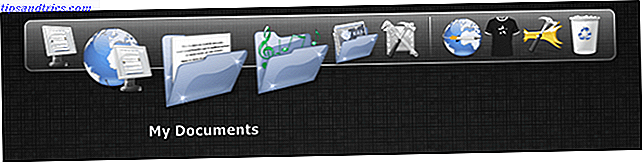
RocketDock er nok det mest kendte dockeprogram for Windows - og det fortjener sikkert anerkendelse. RocketDock er en intuitiv dock, der kræver meget lille opsætning, men alligevel kraftig nok til at være en komplet desktop organisatorisk løsning. RocketDock + Stacks Docklet: Ikke bare en dock, men en komplet desktop organisationsløsning [ Windows] RocketDock + Stacks Docklet: Ikke bare en dock, men en komplet desktop organisation løsning [Windows] RocketDock har været et af de bedste valg for en Mac-lignende dock i Windows i årevis. Derfor er det på vores Best Of Windows Software-side. Faktisk har du sikkert hørt om det. Men der er ... Læs mere.
Hvad er så godt med RocketDock?
- Træk-og-slip-grænsefladen, der gør det nemt at tilføje, fjerne og omarrangere elementer på docken. Tilføj dine programmer og vær klar til at gå inden for få minutter.
- Fleksibel og tilpasses. Miniaturebilleder, kører programindikatorer, ikon zoomer, automatisk skjul, positionering, layering, multi-monitor support og meget mere - du kan tilpasse RocketDock til at virke, bare hvordan du vil have det.
- Understøtter ObjectDock Docklets ObjectDock: Tilpas hurtigt dit skrivebord og øg dets funktionalitet [Windows] ObjectDock: Tilpas dit skrivebord og øg dets funktionalitet [Windows] Nu har du måske allerede hørt om ObjectDock - Det er ikke fremmed for os, der er ivrige efter Windows tilpasning. Det har faktisk eksisteret i nogen tid, så du kan endda overveje ... Læs mere. Du kan tænke på docklets som ligner addons eller plugins, der giver yderligere funktionalitet til docken. For eksempel et vejrdocket, der synkroniseres med dit lokale vejr. ObjectDock har dem, men du kan bruge dem i RocketDock.
- Bærbar, hvilket betyder at du ikke engang skal installere RocketDock. Hvis du vil transportere det rundt med dig på et USB-drev og få din dock til rådighed med dig, hvor end du går, er det helt muligt.
Bundlinje: RocketDock er bedst, hvis du bare vil have enkelhed, brugervenlighed og hurtig opsætning. Der er en grund til, at RocketDock er så populær, for ikke at nævne, at den har et sted på vores Best Windows Software-side. Du kan ikke gå galt med det.
Winstep Nexus

Selvom jeg har stor ros for RocketDock ovenfor, er min nuværende dock til valg Winstep Nexus. Det er ikke en ukendt dock på nogen måde, men jeg havde ikke hørt om det indtil meget for nylig, så jeg tror ikke det er for velkendt - hvilket er en skam, fordi det virkelig er fantastisk. Der er et vist niveau af polsk til Winstep Nexus, der bare føles luksuriøst.
Hvad er så godt med Winstep Nexus?
- Drag-n-drop-grænsefladen, der gør det utrolig nemt at tilpasse docken på den måde, du vil have det. Understøtter mere end bare filer og mapper. Du er velkommen til at trække og slippe avancerede Explorer-objekter, Kontrolpanel elementer og meget mere.
- Programbakker. Winstep Nexus Dock kan vise ikoner til aktuelt kørende programmer og systembakkeelementer, en funktion som de fleste dokker synes at være mangler.
- Lækkert for øjet. Er du en stor fan af snazzy effekter og smukke animationer? Der er mange at finde i Winstep Nexus, herunder zoom, spring, spins, eksplosioner, skift og meget mere. Visuel feedback går langt i retning af at føle sig komplet og poleret.
- Performance skala, så du kan aktivere og deaktivere kraftfulde funktioner, som muligvis kræver meget forarbejdningskraft. Du kan nedskalere i ressourceforbrug for at passe til din netbook eller rampe i magten for at udnytte den mest kraftfulde computer rig.
- Premium-versionen er tilgængelig for $ 25 USD, der giver et væld af andre funktioner: kompatibilitet med 3-delt dockeskind, flere dokker, faneblade med navnet Hylde og meget mere.
Nederste linje: Winstep Nexus er vejen at gå, hvis du er på udkig efter ren strøm, ydeevne og customizability. Jeg har aldrig set en Windows dock med disse mange funktioner og muligheder.
Circle Dock

De fleste dokker er modelleret efter Mac OS X docken, da du normalt har en enkelt bar fuld af programikoner, der er låst på en af kanterne på skærmen. Circle Dock afviger fra det på en stor måde - omdanne docken fra en stang til en cirkel. Der er nogle interessante konsekvenser, der kommer ud af denne ændring.
Hvad er så godt med Circle Dock?
- Cirkelformet design. Det cirkulære dockesignal tager lidt tid at vænne sig til, men viser sig i sidste ende mere effektivt end en traditionel dock. Der er meget lille afstand mellem ikoner og organisation bliver meget lettere.
- Ikke-forankret. På trods af at Circle Dock faktisk er en dock, er den ikke docket til en af kanterne på skærmen. I stedet kan du vise og skjule docken med et enkelt tastetryk, og det vil dukke op under din musemarkør. Yderst bekvemt, når du er vant til det.
- Multi-monitor support, så docken vil dukke op under din markør, uanset hvor mange skærme du bruger. Understøtter også virtuelle skriveborde, hvis du tilfældigvis bruger virtuelle skrivebordspladser på Windows Bring Macs bedste vinduesstyringsfunktioner til Windows Bring Macs bedste vinduesstyringsfunktioner til Windows Bring Mac-style vinduestyring til Windows. Hvis du nogensinde har været sjalu på funktioner som Expose and Spaces, er BetterDesktopTool her for at bringe dem til din pc. Læs mere .
- Bærbar, så du behøver ikke installere noget, og du kan tage Circle Dock med dig, uanset hvor du befinder dig, uanset om du bruger et USB-drev eller endda på skyen.
Bundlinje: Hvis du har brug for en pause fra traditionelle dokker, eller hvis du er interesseret i at prøve en ny tilgang til lancering af programmer, vil Circle Dock være sjovt for dig.
Konklusion
Er disse de eneste dokker værd at udforske? Overhovedet ikke! Jeg har allerede nævnt Object Dock, men der er en række andre Windows-docks derude, som MultiBar (vores anmeldelse Multibar - En øjenlukker og multifunktionel applikationsdok [Windows] Multibar - En øjenlukker og multifunktionel applikationsdok [Windows] Multibar er en stilfuld og smart applikationsdocking til Windows. Den er designet til at hjælpe dig med at komme hurtigt til dine filer, mapper og værktøjer. For øjeblikkelig adgang understøtter Multibar hurtigtaster og hurtigstartskommandoer. Som ... Læs mere). De tre, jeg har nævnt, er dem, jeg er kommet for at respektere som bedst i deres klasse. Jeg er en stor fan af dem alle, og jeg tror, du kan ikke gå galt med nogen af dem.
Tror du, at dette er en nøjagtig liste? Hvorfor eller hvorfor ikke? Hvilke Windows Docks foretrækker du at bruge? Del dine tanker med os i kommentarerne!



